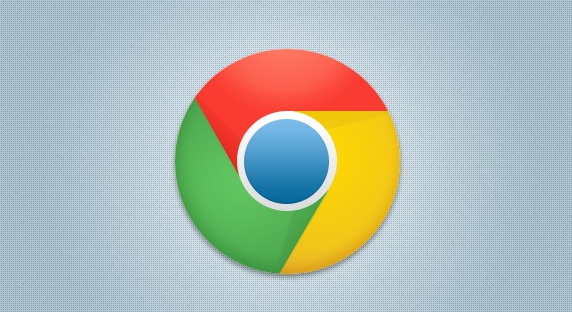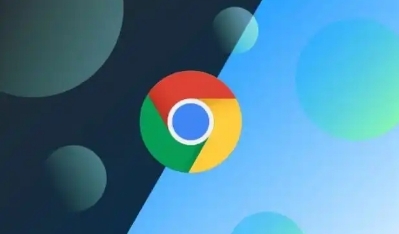详情介绍

新建标签页时,按下Ctrl+T(Windows系统)或Cmd+T(Mac系统)组合键,也可点击当前标签右侧的加号图标。这两种方式都能快速创建新页面,适合多任务并行处理。若需批量创建多个窗口,使用Ctrl+Shift+N或Cmd+Shift+N快捷键可直接打开全新浏览器实例,便于账号分离或独立浏览场景。
关闭当前标签页可通过Ctrl+W或Cmd+W快捷键实现,鼠标点击标签右上角叉号同样有效。恢复误关页面有两种方法:右键点击标签栏选择恢复选项,或者使用Ctrl+Shift+T/Cmd+Shift+T组合键找回最近关闭的十个标签。拖动标签到不同位置能调整显示顺序,将单个标签拖出窗口外则生成独立新窗口,方便跨屏幕协作。
固定高频访问页面可减少重复操作。右键选中标签后选择固定功能,该页面会以小图标形态常驻左侧栏,节省空间且便于快速调取。取消固定只需再次右键点击对应图标即可还原普通标签状态。
标签分组能有效分类信息。右键点击目标标签选添加至新组,为分组命名并分配颜色标识。同组内其他相关页面直接拖入即可完成归类,特别适合项目管理或主题研究场景。OneTab扩展支持一键收纳全部标签,需要时展开恢复,极大优化界面整洁度。
音频干扰时可采用静音控制。在播放声音的标签上右击选择静音选项,即时停止该页面的媒体输出。此功能对视频会议与音乐播放并存场景尤为实用,避免多源混响影响专注度。
快捷切换通过键盘效率更高。Ctrl+数字键1-8直接跳转对应位置标签,Ctrl+9直达最后一个标签。反向切换配合Shift键使用,Mac用户可用Cmd代替Ctrl完成相同操作。任务管理器按Shift+Esc调出,实时监控各标签资源占用情况,及时结束高负载进程保障流畅性。
扩展程序增强管理能力。安装Tab Manager Plus等工具后,右键菜单新增批量操作选项,支持成组关闭或移动标签。Workona Tab Manager提供工作区保存功能,重启浏览器后自动恢复上次会话状态,适合长期项目跟踪使用。
批量处理提升整理效率。按住Ctrl/Cmd键多选标签后右键关闭,或配合W键执行批量清理。第三方扩展如Tab Manager还支持可视化列表勾选操作,适应复杂环境下的精细化管控需求。
通过上述方法组合运用,用户可根据实际需求灵活调配标签资源,构建高效的信息浏览体系。日常使用时注意定期整理分组,合理运用固定与静音功能,既能保持工作区有序又能提升操作响应速度。